Photoshop打造未来的超创意女战士(2)
- 2010-10-13 01:11
- 来源/作者:pixeltango.com/活力盒
- 己被围观 次
步骤5 右击原件副本层,点击转换为智能对象。这将使我们能够在不损坏图像的方式上应用滤镜。如果你没有CS3或更高版本,你将用传统的方式使用滤镜。
步骤5
右击原件副本层,点击“转换为智能对象”。这将使我们能够在不损坏图像的方式上应用滤镜。如果你没有CS3或更高版本,你将用传统的方式使用滤镜。去滤镜>风格化>边缘发光,然后锐化>锐化。
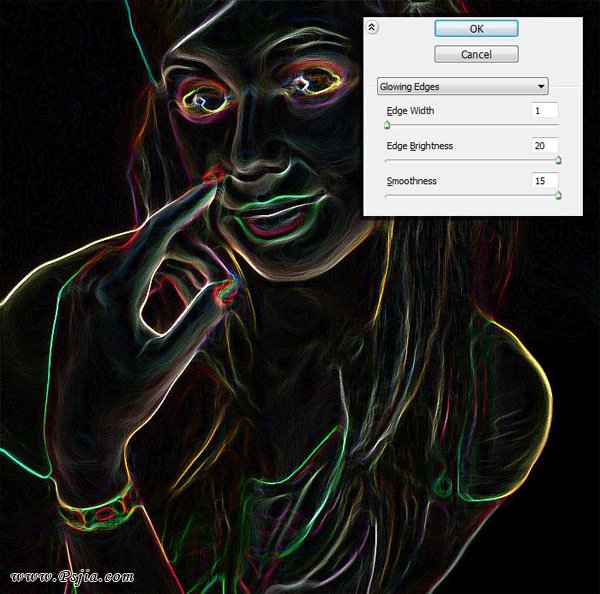
步骤6
添加一个色阶调整层平衡对比度,把它放在头发图层组的下方。在顶部添加一个Black & White调整层。

步骤7
复制FX图层(原件副本层),设置其混合模式为滤色,降低一点不透明度。如果你使用智能对象,就在这一层上更改发光边缘的边缘宽度为2。

步骤8
隐藏两个调整层,然后创建一个新层(位置如图),克隆可见(Ctrl + Alt + Shift + E)。 命名图层为FXMasked(FX蒙版)。现在你可以合并原件副本层和原件副本2到FX中,隐藏此组。此外,显示头发层。(如果感觉有些乱,请仔细研究图片)
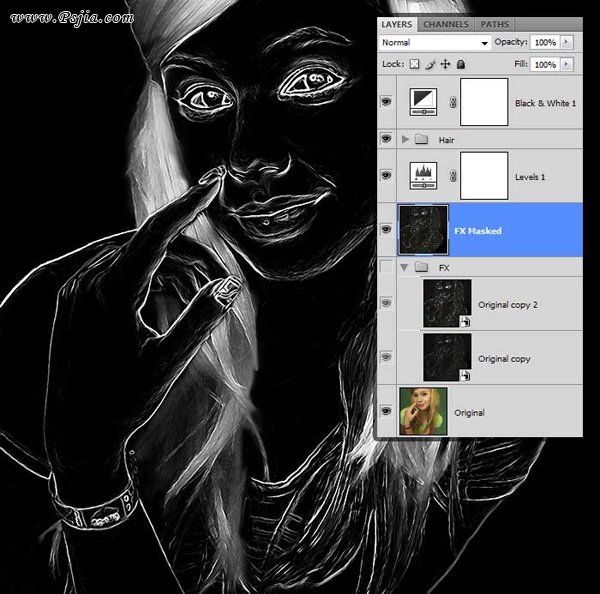
步骤9
为FX Masked添加图层蒙版。使用黑色画笔在蒙版上涂抹使女孩的脸可见。此外,所有的头发应该被掩盖因此它看起来不会如此虚幻。这可能需要一些时间来得到好的效果。使用不同大小的柔软笔刷。你可以使用涂抹工具在一些地方涂抹蒙版,以获得更好的过渡效果。继续涂抹直到你得到满意的效果。下图是我的效果。
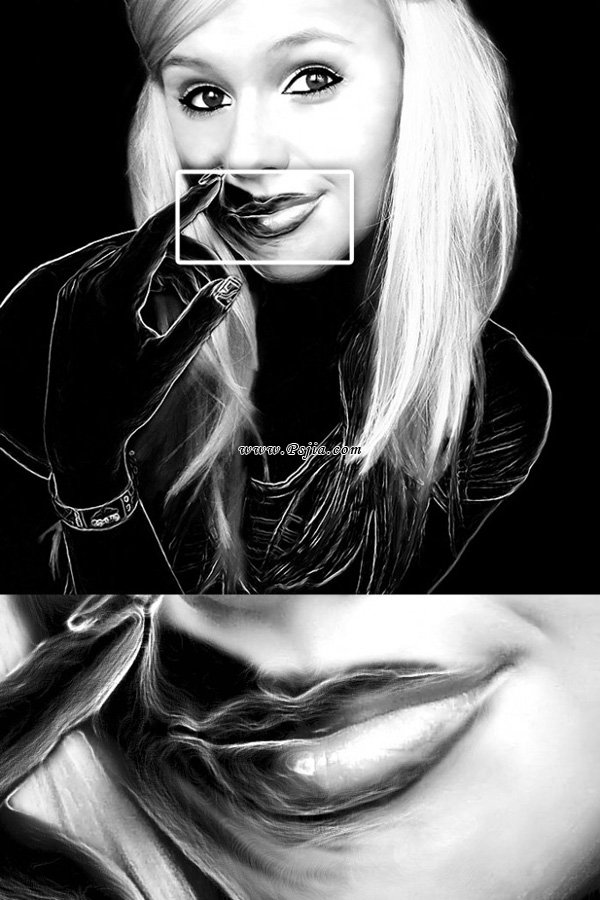
(责任编辑:PS家园网)
*PSjia.COM 倾力出品,转载请注明来自PS家园网(www.psjia.com)
标签(TAG)
上一篇:利用滤镜制作优雅的彩色旋转光束
下一篇:利用滤镜打造逼真的水墨山水画




